Возникла проблема с печатающей головкой Ошибка принтера HP
При отправке команды печати на принтер HP с компьютера Windows некоторые пользователи столкнулись с ошибкой «Проблема с печатающей головкой». Это серьезная проблема с принтерами HP, поскольку вы не сможете печатать, пока эта проблема не будет устранена. Если вы столкнулись с этой ошибкой в своей системе, вам помогут решения, представленные в этой статье.
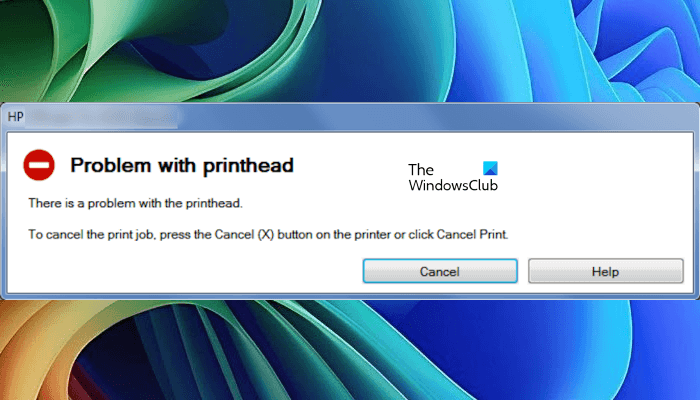
Возникла проблема с печатающей головкой Ошибка принтера HP
Исправление ошибки принтера HP Возникла проблема с печатающей головкой. с кодами ошибок 0xc19a0015, 0xc19a0013, 0xc19a0002, 0xc19a0023, 0xc19a0020 и т. д. на компьютере Windows, следуя этим проверенным решениям.
- Выполните цикл включения/выключения питания
- Обновите прошивку принтера.
- Проверьте защелку картриджа.
- Переустановите печатающую головку.
- Очистите печатающую головку
- Заменить печатающую головку
Исправление кодов ошибок принтера 0xc19a0015, 0xc19a0013, 0xc19a0002, 0xc19a0023, 0xc19a0020
1) Выполните цикл включения/выключения питания
Программы для Windows, мобильные приложения, игры - ВСЁ БЕСПЛАТНО, в нашем закрытом телеграмм канале - Подписывайтесь:)
Первый шаг — выключить и снова включить принтер HP и посмотреть, поможет ли это. Следующие шаги помогут вам в этом:

- Выключите принтер.
- Отсоедините шнур питания от принтера и выньте вилку из розетки.
- Подождите 60 секунд.
- Подключите шнур питания к принтеру и включите его в розетку.
- Включите принтер.
2) Обновите прошивку принтера.
Устаревшая прошивка принтера также вызывает несколько проблем с принтером. Мы рекомендуем вам проверить наличие обновлений прошивки принтера и установить их (если они доступны).
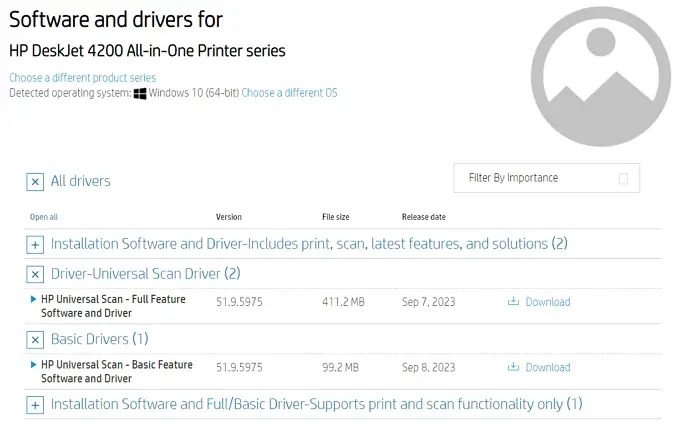
Шаги по обновлению прошивки принтера HP, вы можете использовать приложение HP Smart или обновить прошивку непосредственно с панели управления принтера. Обратитесь к руководству пользователя вашего принтера, чтобы узнать, как обновить прошивку принтера HP.
Для беспроводных принтеров HP выполните следующие действия:
- Подключите принтер к Интернету через WiFi или Ethernet.
- Откройте меню «Настройка», «Сервис» или «Параметры» на панели управления HP.
- Теперь выберите «Настройки», «Обслуживание принтера» или «Инструменты».
- После этого выберите «Веб-службы», «Обновление принтера» или «Обновление LaserJet».
- При появлении соответствующего запроса включите веб-службы.
- Теперь выберите «Проверить наличие обновлений» или другую подобную опцию.
3) Проверьте защелку картриджа.
Функция защелки картриджа — удерживать картриджи на месте. Если защелка сломана или отсутствует, функциональность вашего принтера будет нарушена. Поэтому проверьте это. Обратитесь в службу поддержки HP для получения дальнейшей помощи, если защелка сломана или отсутствует. Если гарантия на ваш принтер истекла, вы можете отнести принтер профессионалу для ремонта.
4) Переустановите печатающую головку.
Если ваш принтер имеет сменную печатающую головку, снимите ее и установите правильно. Если картридж вашего принтера имеет защелку, печатающая головка заменяема. Печатающая головка в принтерах с картриджем без защелки не заменяется. В этом случае вам необходимо обратиться в службу поддержки HP для ремонта.
Печатающая головка принтеров с картриджами с защелкой заменяема. Обратитесь к руководству пользователя вашего принтера, чтобы узнать точный процесс снятия печатающей головки. После снятия печатающей головки установите ее на место правильно. Теперь проверьте, возникает ли ошибка.
5) Очистите печатающую головку.

Если печатающая головка загрязнена, она может быть замята, из-за чего Windows показывает ошибку во время печати. Откройте принтер и извлеките печатающую головку, следуя правильной процедуре. Очистите печатающую головку и установите ее обратно в нужное место.
6) Замените печатающую головку.
Если ошибка все еще возникает, возможно, проблема с печатающей головкой. Она может быть повреждена. Обратитесь в службу поддержки HP, если ваш принтер находится на гарантии. Если гарантия истекла, вы можете обратиться в службу поддержки клиентов HP или отнести принтер в профессиональную мастерскую по ремонту принтеров для обслуживания принтера.
Вот и все. Надеюсь, это поможет.
Можно ли заменить печатающую головку HP?
Некоторые принтеры имеют несменную печатающую головку. В таких принтерах вы не можете заменить печатающую головку самостоятельно. Вам необходимо связаться со службой технической поддержки, чтобы запланировать техническое обслуживание или ремонт. Некоторые принтеры имеют сменную печатающую головку. В таких принтерах вы можете заменить печатающую головку самостоятельно. Однако перед выполнением этой работы вы должны обладать соответствующими знаниями.
Что приводит к повреждению печатающей головки?
Несколько факторов ответственны за повреждение печатающей головки. Засоренные сопла, захваченные пузырьки воздуха и т. д. — вот некоторые из факторов, которые повреждают печатающую головку. Электрические проблемы, такие как скачки напряжения, также могут привести к повреждению печатающей головки.
Читайте далее: Ошибка отсутствия или неисправности печатающей головки HP 0xc19a0003, 0xc19a0013.
Программы для Windows, мобильные приложения, игры - ВСЁ БЕСПЛАТНО, в нашем закрытом телеграмм канале - Подписывайтесь:)